WindowBlinds.v.6.Enhanced.rar (15.18 MB)
Click here to download
TuneUp Utilities 2009 8.0.2000
Click here to download
Name: © My Computer!
Company: Benhvientinhoc.com/ Yeutinhoc.plus.vn
Serial: JVABM-Y63HV-GX6Q5-RQW4B-9HLAW-SLSYY [/url]
Đi kèm là :
-Các kiểu màn hình khởi động
-Các kiểu màn hình đăng nhập
Bộ icon
AIO Icon Pack 2008 | 990 Icons | 62 Mb | MediaFire
Click here to download
Pass giải nén file:
mgsvn or megasharesvn.com
Icon Packager 3.1.rar (24.84 MB)
Click here to download
RocketDock
Click here to download
Pass giải nén: www.benhvientinhoc.com
Cách crack cái WindowBlinds.v.6
video hướng dẫn cài đặt [click here]
1.Sau khi cài đặt thì tắt hết tất cả đi
Tiếp đó nhấn tổ hợp phím:
Ctrl+Alt+Delete
Sau đó Vào Processes
Nhấn vào WBINST~1.exe
Rồi nhấn End Prosess
2.Mở file patch lên, nhấn nút patch và load đến thư mục cài đặt Windowblinds , thường là C:\Program Files\Stardock\Object Desktop\WindowBlinds\
Chọn file WbSrv.dll
Nhấn OK
Sao đó Nhấn nút Save License
Cuối cùng nhấn Exit
3.Restart lại máy.
Sau đó sẽ hiện ra 1 số skin khá đẹp
Em kết nhất cái skin diamond
Nhấn vào cái Diamond đó
Rồi chọn Apply My Changes
Muốn có thêm nhiều Skin mới thì vào đây
Cre: Benhvientinhoc.com
Cách sử dụng TuneUp Utilities 2009 8.0.2000
*Tạo Bootskin theo ý thích:
Chọn Customize Windows, sau đó Click vào TuneUp Styler như hình:
Tại TuneUp Styler 2, chọn Boot Screen, cửa sổ bên phải sẽ liệt kê những Boot Screen đã Add, hiện tại chỉ có màn hình Boot mặc định của Windows.
Tiếp đến Click vào New Screen, như hình:
Click vào Search Local Drives để chọn ảnh có trong máy , tìm đến ảnh đó rồi Ok để chọn làm hình nền cho Boot Screen.
Sau đó đến đây:
Đây chính là phần tùy chỉnh cho màn hình Boot Screen .Có thể tùy biến theo ý mình bằng những phím chức năng sau:
Sau khi đã chỉnh sửa Click vào Save Boot Screen và đặt tên cho nó
Sau khi đặt tên và Click Ok--> quay trở lại đây và có thể Install Boot Screen mới tạo rồi.
Cuối cùng là Restart lại thôi
*Quan trọng:
Boot Screen càng ít màu càng tốt
Vì Boot Screen chỉ hỗ trợ 16 màu
*Tạo màn hình Logon tùy ý :
- Đầu tiên tải 1 Logon screen bất kì dành cho TuneUp Utilities 2008
http://www.wincustomize.com/skins.aspx?libid=26
- Mở file Logon lên bằng cách: Mở TuneUp Utilities 2008 lên bạn nhấn vào thẻ Customize Windows trong phần TuneUp Styler chọn Change User Logon Screen sau đó nhấn vào nút Add chọn Import Logon Screen from file chọn đường dẫn đến file Logon cần mở bạn sẽ thấy được file Logon Screen trong cửa sổ Prewiew.
- Sau đó chọn Install Logon Screen và khởi động lại máy sẽ thấy được màn hình logon vừa tải khi đó hãy quan sát thật kĩ vì nó sẽ rất hữu dụng cho việc tạo Logon mới.
* Bây giờ ta sẽ bắt đầu tạo Logon:
Bước 1: Click phải vào file Logon vừa tải và chọn Open With WinRar archiver sau đó giải nén ra 1 thư mục bất kì (VD thư mục Logon_moi ).
Bước 2: Mở thư mục vừa giải nén (Logon_moi) lên bạn sẽ thấy những hình ảnh để tạo nên Logon Screen mà bạn đã thấy.
- Ở đây bạn có thể thay thế những hình đó bằng những hình khác có cùng kích thước và cùng định dạng ảnh.
(Nếu bạn không thay đổi file Prewiew.jpg thì trong cửa sổ Prewiew không có gì thay đổi nhưng không ảnh hường gì đến kết quả cả).
Bước 3: Đặc biệt hơn bạn có thể mở file them.ini và sửa đổi các thành phần là chữ được hiện thị trong màn hình logon.
VD: Bạn sửa dòng 6=Password thành 6= Mat khau
hay sửa: 11=Shutdown Options thành 11=Tat may tinh, ….
- Bạn có thể tạo đạt tên cho Logon, tên tác giả và địa chỉ trong các phần: LogonName=, AuthorName=, AuthorEmail=
VD: LogonName=Logon Vy
AuthorName=VyBong
AuthorEmail= girl_xau_xy_vs94@yahoo.com
Bước 4: Click phải vào file Logon ban đầu và chọn Open With WinRar archiver khi cửa sổ Winrar xuất hiện thì ta dùng chuột kéo tầt cả các file trong thư mục Logon_moi thả vào cửa sổ WinRAR khi đó xuất hiện 1 cửa sổ xác nhận ta nhấn OK rồi đóng cửa sổ Winrar lại (không giải nén ra).
Bước 5: Dùng Tuneup Utilities để mở file Logon lên sẽ thấy Logon vừa tạo trong khung Prewiew sau đó chọn Install Logon Screen. Khởi động lại máy tính bạn sẽ thấy được kết quả.
*Lưu ý:Có thể tạo nhiều màn hình Logon cho mình bằng cách này nhưng lưu ý mỗi lần tạo mới phải đăt tên lại trong phần LogonName= nếu không thì Logon mớ khi dùng tuneup để mở nó sẽ chép đè lên những Logon Screen cùng tên khác.
~mệt~
Kết quả 1 đến 3 của 3
-
19-02-2009, 12:45 PM #1Hộ pháp tự DDT Friend







- Ngày tham gia
- 15 Jan 2009
- Đang ở
- Lovaholic
- Tuổi
- 29
- Bài viết
- 510
- Thanks
- 0
- Thanked 0 Times in 0 Posts
- Rep Power
- 52
 Chuyển đổi giao diện đẹp hơn cả vista
Chuyển đổi giao diện đẹp hơn cả vista
-
20-02-2009, 05:38 PM #2
-
20-02-2009, 05:55 PM #3Vi phạm Nội Quy Banned


- Ngày tham gia
- 07 Jan 2009
- Đang ở
- www.nsviet.com.vn
- Tuổi
- 37
- Bài viết
- 52
- Thanks
- 0
- Thanked 1 Time in 1 Post
- Rep Power
- 0
 Re: Chuyển đổi giao diện đẹp hơn cả vista
Re: Chuyển đổi giao diện đẹp hơn cả vista
This is the best style:
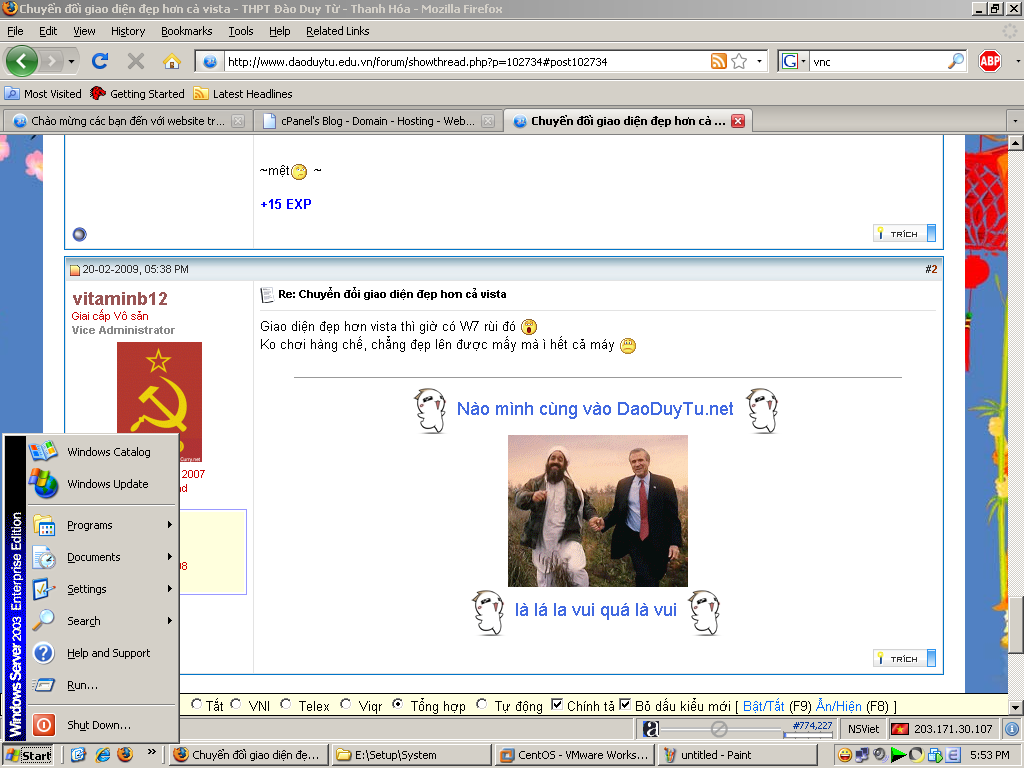
Thông tin về chủ đề này
Users Browsing this Thread
Có 1 người đang xem chủ đề. (0 thành viên và 1 khách)















 Trả lời kèm Trích dẫn
Trả lời kèm Trích dẫn







Đánh dấu